win8系统磁盘碎片整理卡住怎么处理_win8碎片整理卡死的修复方法
磁盘碎片整理卡住时,可依次尝试以下方法解决:1 等待一段时间,因整理耗时可能较长;2 关闭其他
磁盘碎片整理卡住时,可依次尝试以下方法解决:1.等待一段时间,因整理耗时可能较长;2.关闭其他程序以释放系统资源;3.重启电脑清除临时进程;4.通过磁盘属性工具检查并修复磁盘错误;5.使用管理员命令提示符执行defrag命令进行强制整理;6.通过msconfig禁用非必要启动项和服务;7.确保磁盘保留足够可用空间;8.更新磁盘驱动程序;9.使用第三方工具如defraggler替代系统工具。若上述方法无效,再考虑硬盘存在硬件故障的可能,并可通过hd tune检测硬盘健康状况。此外,固态硬盘无需碎片整理,win8用户可通过任务计划程序禁用自动整理功能。

磁盘碎片整理卡住,确实挺让人头疼的。简单来说,就是Windows在整理你的硬盘数据,想让它们排列得更紧密,这样电脑读取速度就能更快。但有时候,这个过程会卡住不动,可能是因为系统错误、磁盘问题,或者其他程序占用了资源。

先别急着重装系统,试试下面的方法,也许能帮你解决问题。
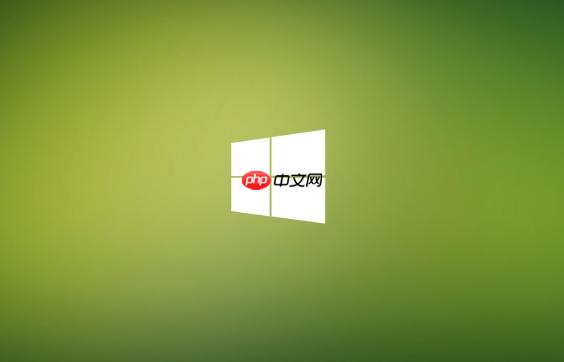
解决方案

等待一段时间: 有时候,碎片整理需要很长时间,尤其是在磁盘空间几乎满了,或者磁盘碎片特别严重的时候。所以,如果卡住的时间不长,可以先等等看,说不定它自己就恢复了。
关闭其他程序: 碎片整理需要占用大量的系统资源,如果同时运行其他程序,可能会导致卡顿。关闭所有不必要的程序,尤其是那些占用大量磁盘和内存的程序,再试试。
重启电脑: 这是解决很多问题的万能方法。重启电脑可以清除一些临时文件和进程,有时候就能解决碎片整理卡住的问题。
检查磁盘错误: 磁盘错误也可能导致碎片整理卡住。可以使用Windows自带的磁盘检查工具来扫描和修复磁盘错误。
打开“此电脑”,右键点击要整理的磁盘,选择“属性”。切换到“工具”选项卡,点击“检查”按钮。根据提示进行操作,可能需要重启电脑。使用命令提示符进行碎片整理: 有时候,图形界面的碎片整理工具会出问题,可以使用命令提示符来代替。
以管理员身份运行命令提示符。输入defrag C: /O /H /M(C:是你要整理的磁盘,可以根据需要修改),然后按回车键。这个命令会进行优化、高优先级和多线程的碎片整理。禁用启动项和服务: 有些启动项和服务可能会干扰碎片整理。可以尝试禁用一些不必要的启动项和服务,再进行碎片整理。
按下Win + R键,输入msconfig,然后按回车键。切换到“服务”选项卡,勾选“隐藏所有Microsoft服务”,然后点击“全部禁用”按钮。切换到“启动”选项卡,点击“打开任务管理器”,禁用不需要的启动项。重启电脑。检查磁盘空间: 碎片整理需要一定的磁盘空间才能进行。如果磁盘空间几乎满了,可能会导致碎片整理卡住。释放一些磁盘空间,然后再试试。
更新驱动程序: 某些情况下,过时的驱动程序可能会导致磁盘碎片整理问题。更新你的磁盘驱动程序,看看是否能解决问题。
使用第三方碎片整理工具: 如果Windows自带的碎片整理工具不行,可以尝试使用第三方碎片整理工具,比如Defraggler、Auslogics Disk Defrag等。
碎片整理卡死是不是硬盘要坏了?
不一定。虽然硬盘坏道或者其他硬件故障可能会导致碎片整理卡死,但更多时候是软件问题或者系统冲突。先试试上面的方法,如果都无效,再考虑硬盘硬件问题。可以下载一些硬盘检测工具,比如HD Tune,来检测硬盘的健康状况。
碎片整理需要多久?为什么我的电脑碎片整理这么慢?
碎片整理的时间取决于很多因素,比如磁盘大小、磁盘碎片程度、电脑配置等。一般来说,磁盘碎片越多,电脑配置越低,碎片整理的时间就越长。如果你的电脑碎片整理很慢,可以尝试关闭其他程序、增加内存、升级硬盘等方法来提高速度。另外,固态硬盘(SSD)不需要碎片整理,反而会缩短其寿命。
Win8系统如何关闭自动磁盘碎片整理?
Windows 8默认会定期自动进行磁盘碎片整理。如果你想关闭它,可以这样做:
打开“控制面板”,选择“系统和安全”。点击“管理工具”,然后双击“任务计划程序”。在左侧导航栏中,依次展开“任务计划程序库” -> “Microsoft” -> “Windows” -> “Defrag”。在中间窗格中,找到“ScheduledDefrag”,右键点击它,选择“禁用”。这样就关闭了自动磁盘碎片整理功能。如果你想手动进行碎片整理,可以按照上面的方法,使用图形界面工具或者命令提示符来进行。
菜鸟下载发布此文仅为传递信息,不代表菜鸟下载认同其观点或证实其描述。
相关文章
更多>>热门游戏
更多>>热点资讯
更多>>热门排行
更多>>- 烈焰归来手游排行-烈焰归来免费版/单机版/破解版-烈焰归来版本大全
- 多种热门耐玩的我是英雄破解版游戏下载排行榜-我是英雄破解版下载大全
- 多种热门耐玩的三剑豪2破解版游戏下载排行榜-三剑豪2破解版下载大全
- 类似猪猪公寓的游戏排行榜_有哪些类似猪猪公寓的游戏
- 恶之猎手手游排行榜-恶之猎手手游下载-恶之猎手游戏版本大全
- 2023超级梦魇手游排行榜-超级梦魇手游2023排行榜前十名下载
- 类似秋天神器的游戏排行榜_有哪些类似秋天神器的游戏
- 谋略天下系列版本排行-谋略天下系列游戏有哪些版本-谋略天下系列游戏破解版
- 傲世勇者ios手游排行榜-傲世勇者手游大全-有什么类似傲世勇者的手游
- 仙战西游排行榜下载大全-2023最好玩的仙战西游前十名推荐
- 2023蜀剑苍穹手游排行榜-蜀剑苍穹手游2023排行榜前十名下载
- 类似神域天仙的手游排行榜下载-有哪些好玩的类似神域天仙的手机游戏排行榜
























